三星手机怎么缩小屏幕?
是关于三星手机缩小屏幕的详细操作指南,涵盖不同功能模式和适用场景,帮助您更高效地利用设备:

通过系统设置启用单手模式
-
路径:进入【设置】→【高级功能】→【单手模式】,将右侧滑块切换至“开”,此时可通过特定手势或按键组合触发缩屏效果,快速连续点击三次主页键(物理按键或虚拟按键均可),屏幕会立即缩小为适合单手握持的尺寸,若需调整缩小后的界面位置,点击“<”图标可将其移至左侧或右侧,方便左右手操作,退出时只需点击缩小区域外的任意位置即可恢复全屏。
-
适用场景:此模式尤其适合在公共交通工具上单手操作大屏设备,或卧床使用时减少手臂伸展幅度,部分机型还支持滑动手势激活——断开USB数据线后,单手握住手机并在屏幕边缘中点与中心之间快速来回滑动,也能临时缩小显示范围。
应用程序的小窗口/分屏模式
-
方法一:打开目标应用后,从左上角向右下角斜向滑动,或者从右上角向左下角滑动,可直接将其切换为悬浮的小窗口形态,这种模式下,其他后台程序仍可同时运行,便于多任务处理。
-
方法二:通过最近任务视图管理,按下HOME键左侧的虚拟键查看近期使用过的软件列表,长按想要缩小的应用图标,或点击该应用上方形似“吕”字的按钮,即可将其转为小窗模式,此方式适合需要对比信息的场景,如一边看视频一边回复消息。
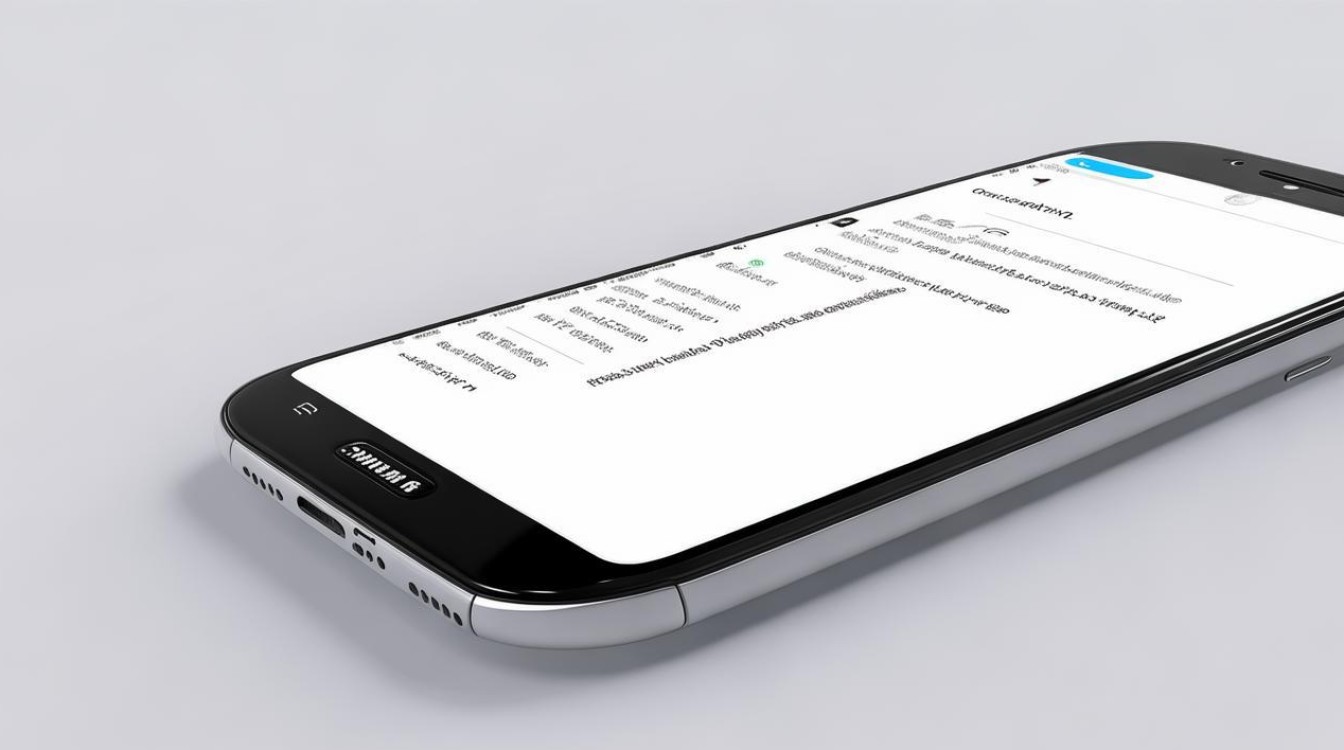
特定机型专属优化方案(以三星A7为例)
- 步骤拆解:在待机界面依次选择【应用程序】→【设定】→【显示和墙纸】→【单手操作】,开启右侧滑块(绿色状态表示已激活),此后,用户可以通过双手协同动作实现动态缩放——单手握持设备的同时,用另一只手在屏幕左右边缘的中点与中央区域快速来回滑动,系统会自动识别并调整界面比例,需要注意的是,此功能需确保未连接USB数据线才能正常响应手势指令。
操作对比表格
| 功能类型 | 触发方式 | 交互特点 | 典型用途 |
|---|---|---|---|
| 系统级单手模式 | 三次连击主页键/边缘滑动 | 全局生效,支持位置偏移调整 | 日常导航、紧急情况下的快速操作 |
| 应用小窗口模式 | 对角线滑动/最近任务菜单设置 | 仅针对单个应用,可与其他应用共存 | 文档对照、即时通讯+浏览器联动 |
| A7专属手势控制 | 脱机状态下的边缘滑动 | 依赖双手配合,无物理按键依赖 | 睡前躺卧浏览内容 |
注意事项与技巧延伸
- 兼容性提示:并非所有预装应用都支持小窗化,第三方APP的表现取决于开发者是否适配了三星的Multi Window API接口,建议优先测试常用工具类软件(如计算器、日历)。
- 误触预防:为避免游戏中意外触发缩屏,可在【设置】→【高级功能】中关闭“单手模式”的快捷手势选项,改用手动调用方式。
- 个性化拓展:在分屏状态下,拖动中间的分隔线可以自由分配两个应用的显示面积比例,实现类似PC端的多任务布局。
FAQs
Q1: 如果缩小后的屏幕太暗看不清怎么办?
A: 这是由于部分机型在缩屏时默认降低亮度以节省电量,您可以通过下拉通知栏打开“自动亮度调节”,或者手动调高亮度滑块来解决,前往【设置】→【显示】→关闭“户外模式”(如果启用过),也能改善室内环境下的可视性。
Q2: 某些应用无法进入小窗口模式是什么原因?
A: 主要有两种情况:①该应用未获得系统权限(尤其是从非官方渠道下载的版本);②开发者未针对三星设备的多窗口功能做适配,解决方法包括更新应用至最新版,或尝试使用三星应用商店推荐的同类型替代软件,对于强制需要全屏运行的游戏类APP,建议暂时禁用单
版权声明:本文由环云手机汇 - 聚焦全球新机与行业动态!发布,如需转载请注明出处。












 冀ICP备2021017634号-5
冀ICP备2021017634号-5
 冀公网安备13062802000102号
冀公网安备13062802000102号